A nadie le gustan las ventanas emergentes. En el mejor de los casos, las ventanas emergentes son solo anuncios molestos que los anunciantes utilizan para llamar su atención. En el peor de los casos, pueden engañarlo para que haga clic en un enlace dañino que deje su dispositivo infectado con malware y virus.
Sin embargo, los sitios de confianza tienen elementos cruciales que se muestran en forma de ventanas emergentes que desea permitir en su navegador. Navegadores como Google Chrome, Firefox o Safari a menudo tiene bloqueadores de anuncios integrados que deshabilitan automáticamente las ventanas emergentes. Si alguna vez necesita habilitar ventanas emergentes legítimas en su navegador, tendrá que aprender a hacerlo manualmente.
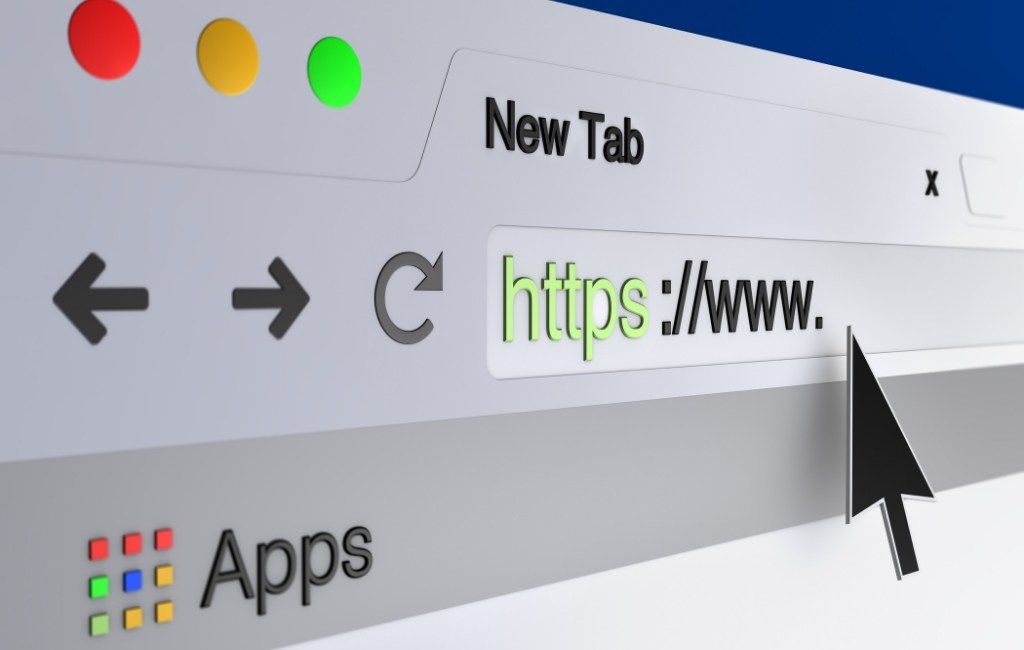
¿Por qué habilitar ventanas emergentes en su navegador?
No todas las ventanas emergentes las ventanas son invasivas o dañinas.
Si la configuración de su navegador bloquea las ventanas emergentes de todos los sitios web, es posible que se pierda algunas buenas ofertas que se ofrecen a través de las ventanas emergentes. Por ejemplo, si tiene comprar en linea, los sitios web de comercio electrónico a menudo ofrecerán descuentos especiales para sus usuarios en forma de ventanas emergentes.
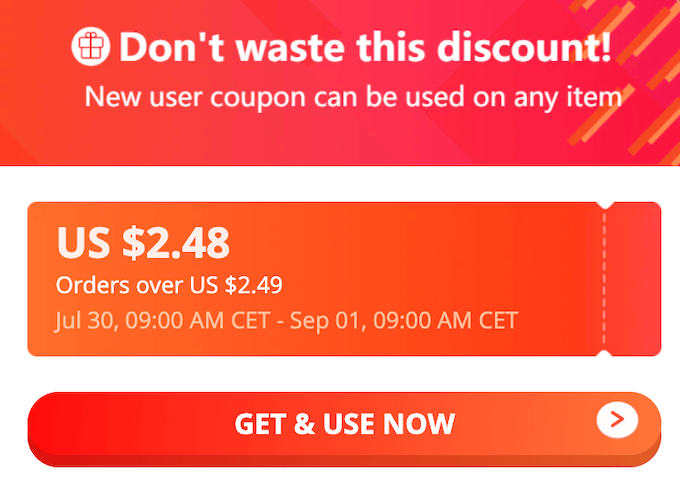
Otro ejemplo de una buena ventana emergente que desea que se muestre es el soporte por chat. Muchos sitios web utilizan ventanas emergentes para proporcionar a sus usuarios los medios para ponerse en contacto con ellos sin salir de la ventana del navegador.
Cómo habilitar temporalmente las ventanas emergentes en Chrome
En Google Chrome, puede permitir ventanas emergentes de un sitio en particular o de todos los sitios en conjunto.
Cómo permitir ventanas emergentes de un sitio específico
Cuando Chrome bloquea una ventana emergente, verá un icono con una X roja que se muestra en la barra de direcciones.

Si se trata de un sitio web de confianza y desea permitir la ventana emergente, seleccione el icono de la X rojaen la barra de direcciones. Verá un menú con las opciones de este sitio. Seleccione Permitir siempre ventanas emergentes y redireccionamientos. Para confirmar, seleccione Listo.
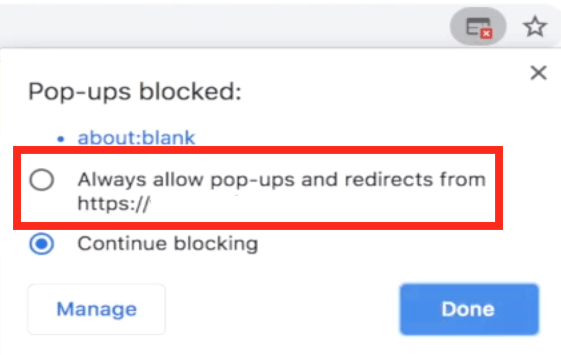
Google Chrome le pedirá que actualice la página. Una vez que la página se cargue de nuevo, podrá ver las ventanas emergentes en el sitio.
Si solo desea ver el contenido emergente esta vez, seleccione el icono con la X rojaen la barra de direcciones. Luego, seleccione el vínculo azuldebajo de Ventanas emergentes bloqueadas. Luego, Chrome lo redireccionará a la ventana emergente originalmente bloqueada.
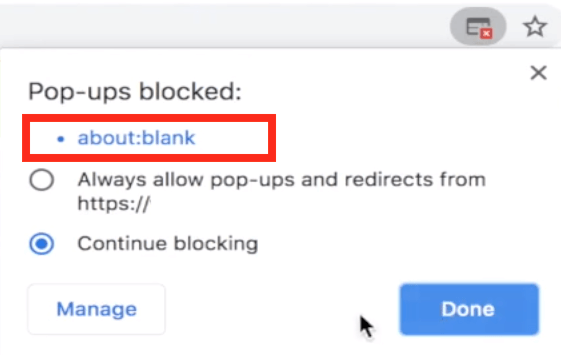
Cómo permitir ventanas emergentes de todos los sitios
Recuerde que permitir ventanas emergentes de todos los sitios de forma permanente no es ' t recomendado. Sin embargo, si por alguna razón necesita habilitar las ventanas emergentes de todos los sitios en Chrome, siga los pasos a continuación.
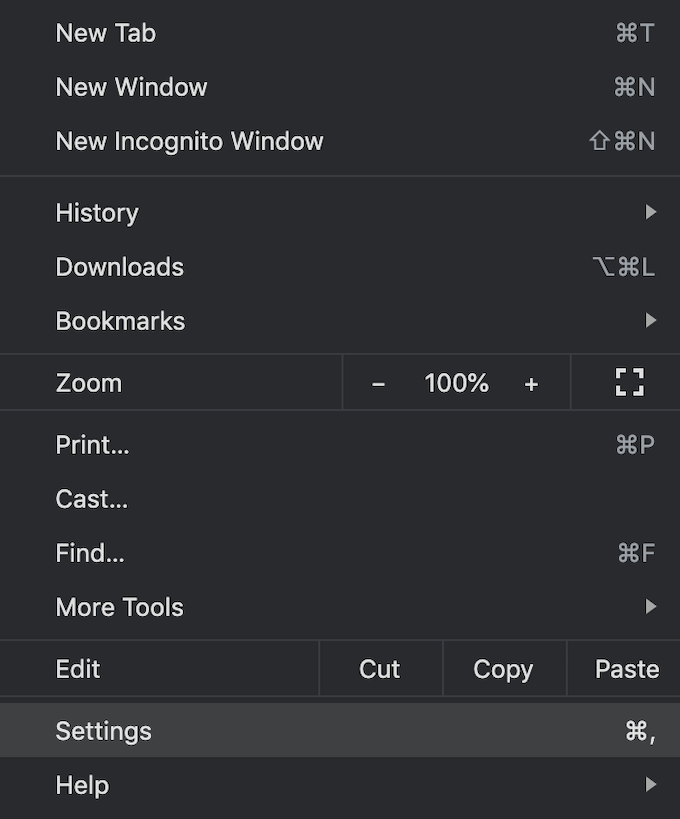
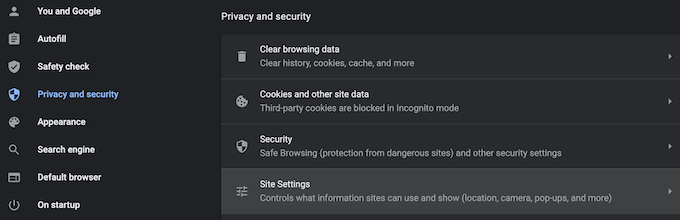
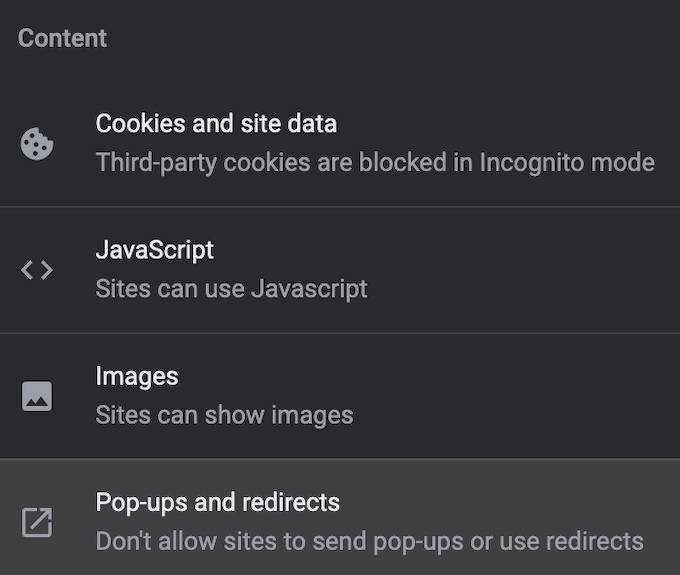
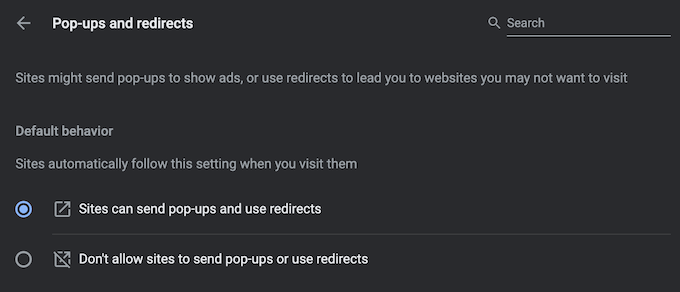
Ahora el navegador mostrará las ventanas emergentes en cada sitio que las tenga.
Cómo permitir Pop -ups de una selección de sitios
Si desea permitir ventanas emergentes de más de un sitio, pero no de todos, puede incluirlas en la lista blanca agregándolas a una lista especial en Configuración de Google Chrome.
Para encontrar esta lista, siga la ruta descrita arriba Configuraciónde Chrome>Privacidad y seguridad>Configuración del sitio>
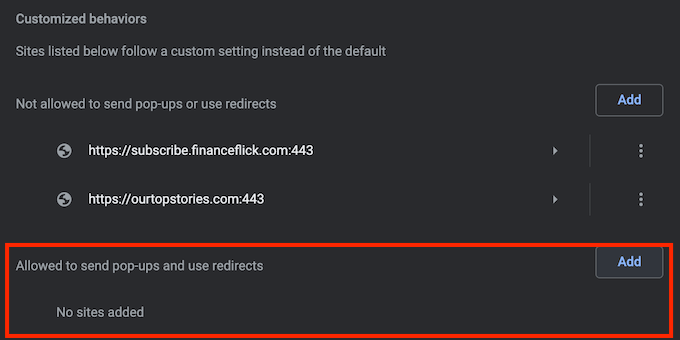
Ingrese la URL del sitio web y seleccione Agregar. Repita este proceso para cada sitio desde el que desee ver las ventanas emergentes.
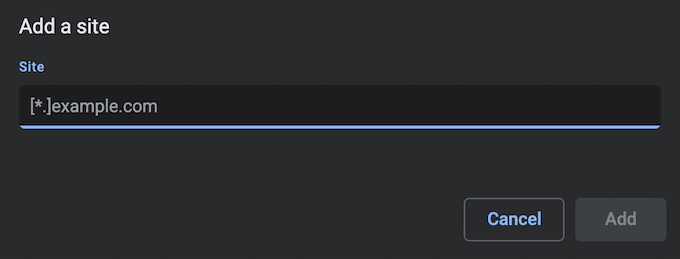
Cómo habilitar temporalmente las ventanas emergentes en Firefox
Mozilla Firefox también viene con una ventana emergente incorporada eficaz bloqueador que te protege de seguir enlaces maliciosos pero que también puede hacer que ciertos sitios web pierdan una parte de su funcionalidad.
Puede modificar la configuración del navegador para permitir ventanas emergentes en sitios web específicos o desactivar el bloqueador de ventanas emergentes por completo.
Cómo permitir ventanas emergentes de un sitio específico
Para habilitar ventanas emergentes en Firefox desde un sitio específico, siga los pasos a continuación.

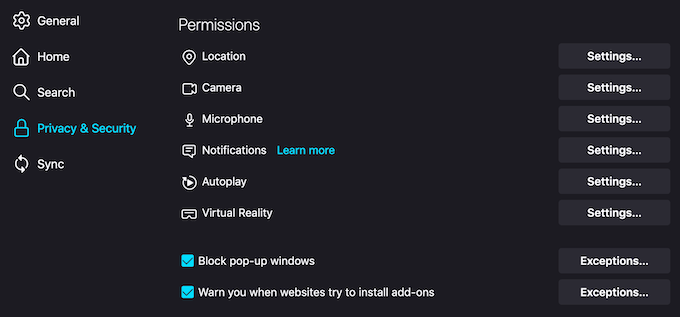
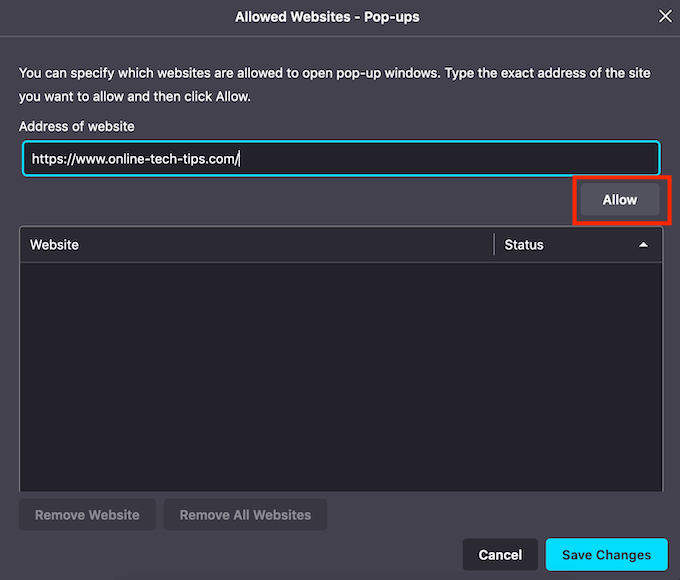
Ahora verá las ventanas emergentes del sitio web que agregó a la lista. Puede repetir este proceso para agregar más sitios web que desee ver en el formulario de ventanas emergentes.
Cómo permitir ventanas emergentes de todos los sitios
También puede optar por deshabilitar el bloqueador de ventanas emergentes en Firefox, que mostrará ventanas emergentes de todos los sitios web.
Para hacerlo, siga la ruta descrita anteriormente en Preferencias>Privacidad y seguridad>Permisosde Firefox. Luego, desmarca la casilla Bloquear ventanas emergentes.
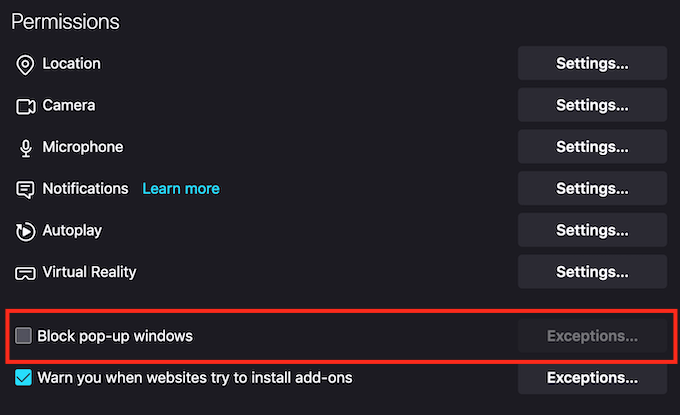
Tus cambios se guardarán automáticamente y ahora verás ventanas emergentes de todos los sitios en Firefox.
¿Debería desactivar el bloqueador de elementos emergentes en su navegador de forma permanente?
Todos los principales navegadores web tienen un bloqueador de ventanas emergentes habilitado de forma predeterminada por una razón. No se recomienda desactivar el bloqueador de ventanas emergentes, ya que muchos sitios utilizan ventanas emergentes por motivos incorrectos. Algunas ventanas emergentes provienen de sitios de terceros que pueden engañarlo para que comparta su información personal mediante la participación en concursos falsos o la descarga de software malintencionado para los supuestos problemas con su computadora y software.
Si termina habilitando las ventanas emergentes en su navegador, asegúrese de no seguir ninguna que parezca sospechosa o ilegítima.
¿Tiene las ventanas emergentes habilitadas o deshabilitadas en su navegador? ¿En qué sitios (si los hay) eliges para permitir las ventanas emergentes? Comparta su experiencia en la sección de comentarios a continuación.